Z času na čas používatelia prenosných počítačov premýšľajú o tom, ako vypnúť dotykovú obrazovku na prenosnom počítači. Týmto pojmom sa zvyčajne označujú touchpady – dotykové panely na zariadeniach, ktoré nahrádzajú činnosť počítačovej myši. Len v niektorých modeloch notebookov je dotykový displej skutočne displejom, ktorý reaguje na „ručné“ príkazy. Preto sa v krátkosti oboznámime s ich znefunkčnením. Zamerajme sa na deaktiváciu touchpadov notebookov.
Metódy riešenia problému
Ako vypnúť dotykovú obrazovku na prenosnom počítači?
Používateľ môže:
- deaktivujte touchpad pomocou klávesových skratiek;
- vypnúť ovládanie cez nastavenia OS;
- na vykonanie úlohy použite dodatočný softvér a ovládače.
Aká je najlepšia voľba? Na túto otázku nemôže existovať jednoznačná odpoveď. Napríklad nie všetky notebooky majú tlačidlá touchpadu. A preto prvá možnosť v súčasnej situácii nebude fungovať, bez ohľadu na to, ako vhodná je.
Lenovo a klávesnica
Ako vypnúť dotykovú obrazovku na notebooku Lenovo? Zariadenia tejto spoločnosti majú zvyčajne klávesové skratky.
Používateľom sa najčastejšie ponúkajú tieto kombinácie tlačidiel:
- Fn + F5;
- Fn + F6;
- Fn + F8.
Dôležité: Ak potrebujete vypnúť dotykovú obrazovku na Lenovo a nie touchpad, môžete použiť kombináciu Fn + F9 alebo F9.
Mimochodom, kombinácia Fn + F5 funguje na väčšine notebookov. Napríklad na Samsungu alebo Toshibe.
Asus a Acer
Ako vypnúť dotykovú obrazovku na prenosnom počítači? Acer a Asus sa pomocou klávesnice dokážu bez problémov zbaviť touchpadu.
Ak hovoríme o Acer, mali by ste stlačiť Fn a potom, držať tlačidlo stlačené, kliknúť na F7. Dotykový panel sa aktivuje rovnakým spôsobom.

Ako vypnúť dotykovú obrazovku na notebooku Asus? Fn + F9 zvyčajne funguje bezchybne. Stačí sa pozrieť na štítky na tlačidlách. Ak má jeden z nich obrázok s preškrtnutým touchpadom, môžete použiť tento kláves.
Prenosné počítače HP
Bohužiaľ, prenosné počítače HP nemajú vyhradené tlačidlá, ktoré sú zodpovedné za deaktiváciu dotykových ovládacích prvkov, ale používateľ sa môže pokúsiť vyrovnať sa s úlohou takto:
- Dvakrát klepnite na ľavý horný roh touchpadu.
- Podržte ľavý roh touchpadu asi 5 sekúnd.
Je pravdepodobné, že jeden z týchto trikov bude fungovať. Ak nie, budete musieť využiť vstavané možnosti operačného systému.
Windows 10
Ako zakázať dotykovú obrazovku na prenosnom počítači, ak používateľ používa systém Windows 10? Pomôže vám takýto návod:
- Otvorte položku ponuky "Možnosti".
- Prejdite na „Zariadenia“ a kliknite na „Touchpad“.
- Prepnite prepínač do stavu „Vypnuté“.
To je všetko.
Ďalší softvér na pomoc
Niektoré notebooky majú touchpady Synaptics. To môže hrať do karát používateľovi. Synaptics má množstvo samostatných ovládačov a vyhradenú aplikáciu na úpravu nastavení snímača.
Ak chcete vypnúť touchpad, musíte:
- Prejdite na "Ovládací panel" - "Myš". Ak to chcete urobiť, parameter "Malé ikony" musí byť v nastaveniach zobrazenia informácií.
- Pozrite sa do časti "Možnosti ...", vedľa ktorej je nakreslená ikona Synaptics.
- Vyberte touchpad a kliknite na tlačidlo „Zakázať“.
Dôležité: v tomto okne si používatelia budú môcť prispôsobiť činnosť senzora. Napríklad možnosť vypnúť panel pomocou samostatných kláves alebo po pripojení USB myši.

Centrum mobility
Ako vypnúť dotykovú obrazovku na prenosnom počítači? Ďalší trik nie je pre každého. Na niektorých prenosných počítačoch sa možnosti touchpadu a dotykovej obrazovky zobrazujú v Centre nastavenia mobilných zariadení.
- Kliknite pravým tlačidlom myši na miniatúru batérie v systémovej lište.
- Vyberte „Centrum mobilných zariadení systému Windows“.
- Nájdite bloky vyhradené na ovládanie snímača.
- V príslušných sekciách nastavte hodnotu "Zakázať".
Štandardné riešenie
Ako vypnúť dotykovú obrazovku na prenosnom počítači? Posledný trik je vhodný pre všetky notebooky.
Pokyny na deaktiváciu senzora v systéme Windows vyzerajú takto:
- Otvorte "Správca zariadení" akýmkoľvek známym spôsobom.
- Rozbaľte kartu "Myši a iné ...".
- Nájdite touchpad / dotykovú obrazovku.
- Kliknite pravým tlačidlom myši na príslušnú položku ponuky a vyberte príkaz „Zakázať“.
(touchpad). Najčastejšie sa touchpad používa iba vtedy, keď nie je možné pripojiť myš (na letoch, vo vlakoch atď.). A to nie je pohodlné, najmä ak potrebujete hrať hry =)
Niekedy sa stane, že pri práci na notebooku sa omylom dotknete touchpadu a kurzor myši sa pohne alebo sa spustí kliknutie myšou.
V tomto článku vám ukážem, ako môžete touchpad deaktivovať, aby vám neprekážal.
1 spôsob.
Na to potrebujete bankovú kartu alebo kus papiera, ktorý je možné orezať na požadovanú veľkosť. Chápeš, na čo narážam? Áno áno. Vezmeme ho a zakryjeme ho kartou alebo papierom s týmto touchpadom. Pre spoľahlivosť môžete okraje prilepiť aj páskou.
Ten najlenivejší, najrýchlejší a najefektívnejší spôsob má na jednej strane právo na existenciu.
2 spôsoby, ako vypnúť touchpad.
Na niektorých notebookoch výrobcovia poskytli túto funkciu na samotnom touchpade. Najčastejšie sa vyskytuje na notebookoch HP. Možno máš.
Pozrite sa na okraj touchpadu, či neobsahuje malú žiariacu (alebo nie) bodku. Zvyčajne sa nachádza v ľavom hornom rohu. Takže keď naň dvakrát kliknete, touchpad sa vypne.

3 spôsoby, ako vypnúť touchpad
Oveľa bežnejšie je, že tlačidlo vypnutia sa nachádza na funkčnom klávese. Viac si o tom môžete prečítať v článku.
V skratke napíšem len to, že ak stlačíte takéto tlačidlo a spolu s ním aj funkčné tlačidlo (modré / modré / fialové / oranžové atď.), ktoré sa nachádza na funkčných klávesoch F1 až F12 a na ktorom je (najčastejšie) nakreslený obdĺžnik, potom sa deaktivuje aj touchpad a obrazovka bude vyzerať takto:

Bežne používané kombinácie na vypnutie touchpadu v notebookoch:
Acer: Fn + F7
Asus: Fn + F9
Dell: Fn + F5
Lenovo: Fn + F8
4 spôsoby, ako vypnúť touchpad na prenosnom počítači
Ak to chcete urobiť, musíte prejsť do ovládacieho panela a odtiaľ sa odpojiť. Systém Windows najčastejšie používa nástroj od spoločnosti Synaptici... To sa nazýva Ovládač ukazovacieho zariadenia Synaptics.
Predpokladajme, že máte Windows 7, potom postupujte podľa cesty:
"Štart" -> "Ovládací panel" -> "Myš" -> "Vlastnosti: Myš" -> karta "Nastavenia zariadenia"

Robíme to ako pri zapnutí, výberom nášho touchpadu a vypnutím ( Zakázať) jeho. Môžete ho povoliť rovnakým spôsobom, iba výberom a kliknutím na „Povoliť“ ( Povoliť).
5 spôsobov, ako vypnúť touchpad
Bez toho, aby ste sa dostali ďaleko od parametrov zariadenia myši (z predchádzajúcej metódy), dávajte pozor na začiarkavacie políčko " Pri pripájaní externého ukazovacieho zariadenia k portu USB vypnite interné ukazovacie zariadenie"To je potrebné nainštalovať a touchpad sa deaktivuje, ak je pripojená myš.

Je to dokonca oveľa pohodlnejšie.
Je tu malá nuansa. Niekedy sa toto začiarkavacie políčko a položka v parametroch nenachádza, ale nemali by ste si myslieť, že by to tak malo byť. Teraz to zapneme.
Najprv skúste stiahnuť a nainštalovať novšiu verziu programu (všimnite si nápis vyššie) pomocou.
Dovoľte mi vysvetliť, že tam musíte venovať pozornosť verzii na stránke (vždy je tu najnovšia a najnovšia):

pochopené? nie? potom napíšte do komentárov...
Ak je verzia nová alebo sa vám nechce aktualizovať a myslíte si, že to bude fungovať, skúste to, nebudem to zakazovať. Všetko je na vaše vlastné nebezpečenstvo a riziko...
Takže prejdite na (klávesová skratka Vyhrať+R a zadajte regedit).
Urobte si zálohu (zálohu) pre každý prípad (horné menu Súbor - Export). Aby som neskôr do komentárov nenapísal, že kvôli môjmu článku sa vám pokazil touchpad a klávesnica a „Windows“ a gopniky vo vchode boli zbité ...
Choďte na pobočku
HKEY_LOCAL_MACHINE \ Software \ Synaptics \ SynTPEnh
Vytvorte nový parameter (horné menu Upraviť -> Vytvorte -> Parameter DWORD (32-bitový)) s názvom DisableIntPDFeature (ak nie je prítomný).
Nastavte hodnotu 33 na hexadecimálny systémom alebo 51 v desiatkovej sústave (RMB na súbore -> Zmeniť)
Rovnaký parameter teraz vytvoríme vo vetve HKEY_CURRENT_USER \ Software \ Synaptics \ SynTPEnh(s rovnakým významom)
Reštartujeme. Radujeme sa z objaveného zaškrtávacieho políčka a nasadíme ho.
5 spôsobov, ako vypnúť touchpad touchpadu
Ak to chcete urobiť, musíte vstúpiť do systému BIOS (pri zavádzaní stlačte F2 alebo F8 alebo F6 alebo DEL - v závislosti od verzie) a vyhľadajte na karte „ Pokročilé" odstavec " Interné polohovacie zariadenie"Ktoré je potrebné zmeniť na" Zakázané»

6 spôsobov, ako tvrdo vypnúť touchpad.
Môžete odskrutkovať zadný kryt prenosného počítača a nájsť tam kábel, ktorý vedie k touchpadu. A potom ho odpojte.

Táto metóda je však absolútne pre tých, ktorým touchpad natoľko prekáža, že je pripravený zanedbať všetky vyššie opísané metódy a bude môcť správne odskrutkovať všetky skrutky na notebooku a odstrániť kábel (a potom, ako ho priskrutkovať späť ak to prekáža?). Ale táto metóda je rovnaká ako prvá opísaná.
Myslím si, že tieto metódy vám budú stačiť na vypnutie touchpadu.
Nezáleží na tom, od akej spoločnosti máte notebook alebo netbook: asus, dell, sony, msi, toshiba, hp, lenovo, acer, samsung atď. Touchpad môžete stále deaktivovať.
Mnoho používateľov často potrebuje vypnúť touchpad na prenosnom počítači Asus. Pretože v niektorých prípadoch narúša normálnu prevádzku klávesnice. Napríklad pri práci v kancelárskych aplikáciách, keď potrebujete písať veľké množstvo textu alebo v hrách.
Existuje mnoho spôsobov, ako tento problém vyriešiť. Všetky umožňujú vypnúť snímač touchpadu a urobiť prácu na kompaktnom počítači čo najpohodlnejšou.
Čo je touchpad
Touchpad je špeciálny druh senzora umiestnený na počítači Asus, ktorý sa používa na pohyb kurzora po obrazovke a vykonávanie rôznych akcií.
Tento vynález sa zrodil ešte v roku 1988, jeho autorom sa stal istý George Gerfeide. Spoločnosť Apple licencovala tento vynález a od roku 1994 ho používa vo svojich kompaktných počítačoch.
Touchpad pozostáva z niekoľkých hlavných stavebných blokov:
- vytlačená obvodová doska;
- indukčno-kapacitné prvky;
- matrice;
- izolačná vrstva.
Najčastejšie nájdete toto manipulačné zariadenie vo forme obdĺžnika alebo štvorca. Občas sa na exotických modeloch kompaktných počítačov používajú touchpady okrúhleho alebo oválneho tvaru.
Metódy odpojenia
Existujú rôzne spôsoby, ako vypnúť touchpad.
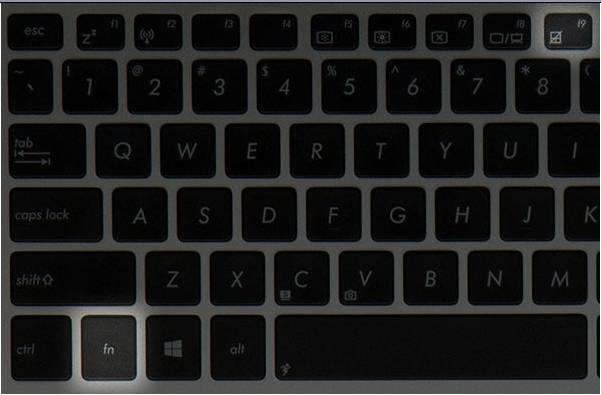
Najbežnejšie používané a dostupné sú nasledovné:
- pomocou funkčných kláves;
- prostredníctvom „Správcu zariadení“;
- pomocou ovládacieho panela;
- v systéme BIOS.
Každá metóda má výhody aj nevýhody. Výber jedného je vecou vkusu a pohodlia.
kľúče
Najrýchlejším a najjednoduchším spôsobom, ako vypnúť touchpad, je použiť špeciálne klávesy. Sú prítomné na takmer každej klávesnici notebooku od Asus a je veľmi ľahké ich nájsť.
Ak chcete deaktivovať touchpad iba pomocou jednej klávesnice, musíte postupovať podľa všetkých krokov v prísnom poradí:

Po dokončení týchto jednoduchých krokov bude touchpad s najväčšou pravdepodobnosťou deaktivovaný. V opačnom prípade použite kláves F9 namiesto F7. Na niektorých modeloch notebookov Asus je touchpad takto vypnutý. Ak nepomohla ani jedna, ani druhá metóda, je možné, že na prenosnom počítači jednoducho nie sú nainštalované ovládače klávesnice, ktoré aktivujú všetky jeho ďalšie funkcie.
Riešenie tohto problému je veľmi jednoduché. Stačí navštíviť oficiálnu webovú stránku Asus a stiahnuť si ovládače odtiaľ a potom ich nainštalovať. To umožní nielen zapnutie a vypnutie touchpadu v prípade potreby, ale umožní to aj využitie plnej funkčnosti klávesnice.
Video: na notebookoch ASUS je touchpad deaktivovaný cez FN
Dispečer
Ďalším spôsobom, ako vypnúť snímač, je "Správca hardvéru" operačného systému Windows. Toto sa musí vykonať čo najopatrnejšie, pretože vymazanie niektorých prvkov v jeho okne môže viesť k nefunkčnosti systému. A dokonca aj nutnosť preinštalovať ho.
Samotný dispečer je možné spustiť rôznymi spôsobmi.
Pre pokročilých používateľov je vhodná nasledujúca metóda:

Potom by sa malo otvoriť okno dispečera, prostredníctvom ktorého môžete vykonávať rôzne manipulácie vrátane vypnutia touchpadu iba niekoľkými kliknutiami.
Druhý spôsob, ten dlhší, je cez „Ovládací panel“:


Po jeho nájdení ho musíte spustiť dvojitým kliknutím a začať deaktivovať touchpad.
Priame odpojenie dotykového panela sa vykonáva takto:

Po vykonaní celého zoznamu vyššie uvedených akcií krok za krokom sa touchpad deaktivuje. Môžete to povoliť rovnako jednoducho: jednoducho vykonajte rovnaké operácie a v časti „Ovládač“ kliknite na tlačidlo s názvom „Povoliť“.
Ovládací panel
Touchpad môžete vypnúť pomocou ovládacieho panela.
Dá sa to urobiť nasledovne:

Vypnutie týmto spôsobom je možné vykonať iba vtedy, ak je na nastavovanom PC použitý senzor Synaptisc. S najväčšou pravdepodobnosťou je to tak. A s nainštalovanými proprietárnymi ovládačmi sa vlastnosti myši zobrazia presne týmto spôsobom.
Ak sú nainštalované štandardné ovládače dodávané s operačným systémom, vypnutie sa vykoná trochu iným spôsobom:

Posledným krokom je súhlas so zavedením zmien vo fungovaní systému. Týmto spôsobom sa touchpad v systéme Windows 8 vypne.
BIOS
Touchpad môžete vypnúť aj bez toho, aby ste museli vstúpiť do operačného systému.... Ak to chcete urobiť, spustite systém BIOS a nájdite tam časť zodpovednú za konfiguráciu a správu dotykového panela.
Na tento účel je potrebné vykonať nasledujúce kroky na úrovni poschodia:

Po dokončení všetkých vyššie uvedených krokov sa laptop reštartuje. Po spustení systému sa môžete uistiť, že touchpad nie je aktívny. Povolenie cez BIOS sa vykonáva rovnakým spôsobom, je potrebné prepnúť položku "Internal Pointing Device" do polohy "Enabled".
Funkcie vypnutia touchpadu na notebooku Asus v systéme Windows 7
Vypnutie touchpadu v operačnom systéme Windows 7 má svoje vlastné zvláštnosti. Pri vypínaní v systéme Windows 8 sa zvyčajne nevyžaduje reštart. V systéme Windows 7 sa často vyžaduje reštart systému. Najmä ak používate starú verziu, ktorá nemá nainštalované najnovšie aktualizácie.
Odpojenie slučky
Najťažšou a časovo najnáročnejšou metódou odstránenia zariadenia zo systému je jeho fyzické odpojenie.
Aby ste to dosiahli, potrebujete nasledujúce nástroje:

Keď sú všetky potrebné položky pripravené, môžete pristúpiť priamo k demontáži zariadenia.
Musí sa vykonať v nasledujúcom poradí:

Všetky akcie sa musia vykonávať čo najšetrnejšie. Musíte byť obzvlášť opatrní so základnou doskou a káblami. Tie sú obzvlášť krehké a jeden neopatrný pohyb môže viesť k tomu, že tenký vodič sa jednoducho zlomí. V tomto prípade budete musieť vymeniť celú slučku.
Všetky skrutky, ktoré boli odstránené, by mali byť zaskrutkované späť na miesto. Pretože dĺžka a priemer ich závitov môžu byť odlišné. Neskôr si ich budete musieť kúpiť v obchode.
Existuje mnoho spôsobov, ako odstaviť snímač na notebookoch Asus. V prípade potreby to môžete urobiť veľmi rýchlo, doslova niekoľkými kliknutiami, vďaka čomu bude vaša práca pohodlnejšia a pohodlnejšia. Zapnutie je rovnako rýchle, pokiaľ nie je zariadenie vypnuté na hardvérovej úrovni. Pri vykonávaní akýchkoľvek operácií so zariadením musíte byť čo najopatrnejší a najpresnejší.
Ahojte všetci! Dnes sa naučíte, ako deaktivovať myš na prenosnom počítači! Myš na notebooku sa nazýva touchpad. Je citlivý na dotyk a poskytuje funkčnosť notebooku. Niekedy to však pri práci poriadne prekáža.
Napríklad pri písaní sa oplatí mierne dotknúť touchpadu, pretože kurzor myši preskočí na iný riadok. Zároveň si nič nevšimnete a pokračujete v písaní. Preto sa otázka stáva celkom relevantnou, ako môžete vypnúť dotykovú myš na prenosnom počítači?
Tu je niekoľko riešení tohto problému:
1) použite bezplatný nástroj pre systém Windows - TouchPad Pal. Táto aplikácia dokáže vypnúť touchpad počas písania. Pomôcka nepotrebuje žiadne systémové nastavenia, keďže funguje na systémovej lište.
2) využiť možnosti systému BIOS. Počas reštartu vstúpte do systému BIOS pomocou klávesu "Del". Rôzne modely notebookov však majú na tento účel rôzne funkčné klávesy.
Takže v produktoch značiek Acer, RoverBook, Asus, iRu a Samsung je to tlačidlo "F2",
- - pre Lenovo - "F12",
- - pre Toshiba - "Esc",
- - Asus - "Ctrl" + "F2",
- - Compaq a Toshiba - "F10"
- - v Del - "F1"
- - pre značky Packard-Bell, Gateway, IBM, HP - stlačte "F3",
- - a pre Acer - "Ctr + Alt + Esc".
Keď teda vstúpite do systému BIOS, nájdite kartu „Rozšírené“. Potom kliknite na odkaz „Interné polohovacie zariadenie“.
Ak chcete vypnúť touchpad, vyberte možnosť „Zakázané“ (namiesto možnosti „Povolené“).
Po dokončení spustite systém normálne.
Ako deaktivujem myš na svojom notebooku? Kombinácia gombíkov!
3) ďalším spôsobom, ako deaktivovať myš na prenosnom počítači, je kombinácia klávesov "Fn" a zodpovedajúceho funkčného "F".
Poďme si prejsť modely:
- Notebooky Lenovo - "Fn + F8",
- ASUS - "Fn + F9",
- Acer - "Fn + F7",
- Dell - "Fn + F5".
Je však lepšie otvoriť pokyny na používanie prenosného počítača a prečítať si potrebné informácie v časti o deaktivácii touchpadu.
4) Ak je notebook z najnovších modelov, tak určite poskytuje tlačidlo fyzického vypnutia... Je tiež možné, že v systémovej lište je špecifická ikona, ktorá vám umožní ovládať dotykovú myš.
5) Ďalšia možnosť.
- "Ovládací panel"
- - "Vlastnosti"
- - "myš"
- - "Dotyková podložka".
6) A tu ako ešte môžeš skúsiť zakázať zmyslový myš na notebooku... Stačí stlačiť a na pár sekúnd podržať jeho ľavý horný roh.
7) Ak je prenosný počítač starý model, je nepravdepodobné, že by tam bol touchpad deaktivovaný. Jedinou možnosťou by bolo zakryť panel lepenkou. Alebo môžete odpojiť prepojovací kábel touchpadu otvorením predného krytu prenosného počítača. Ale posledná možnosť sa odporúča vykonať s odborníkom.
Dúfam, že medzi navrhovanými možnosťami deaktivácie touchpadu nájdete najvhodnejší a najefektívnejší prenosný počítač pre váš model.
To je z mojej strany všetko! Dúfam, že chápete ako vypnúť myš na notebooku... Na otázky ako obvykle odpovedám v komentároch, takže sa kľudne pýtajte na svoje otázky a želania pod článkom. Prajem vám všetkým veľa zdravia!
Z Uv. Jevgenij Kryžanovský
Používatelia notebookov sa veľmi často sťažujú, že touchpad – panel zabudovaný v každom notebooku, ktorý nahrádza myš – prekáža pri písaní alebo inej intenzívnej práci s obľúbeným zariadením. Nie všetci majitelia týchto zariadení však vedia, ako deaktivovať touchpad na prenosnom počítači a aké ľahké je to urobiť. Tento článok používateľom ukáže, ako to urobiť niekoľkými spôsobmi v priebehu niekoľkých sekúnd alebo minút!
Ako môže byť na otázku dosť málo odpovedí. Ale nezaoberme sa takými mimoriadnymi možnosťami, ako je zatváranie bankovou kartou alebo listom papiera, ako aj presun do jednej z málo používaných oblastí obrazovky, ale sústreďme sa na skutočne fungujúce metódy.
Najjednoduchší a najrýchlejší spôsob uzamknutia citlivého touchpadu je stlačenie kombinácie kláves Fn + F9. Opätovným stlačením tejto klávesovej skratky sa panel opäť aktivuje a umožní vám ho používať ako myš. Treba poznamenať, že niektoré modely notebookov blokujú touchpad s inou kombináciou - "Fn + F8" pre notebooky Lenovo, "Fn + F7" pre "Acer" alebo "Fn + F5" pre "Dell". Mnoho výrobcov notebookov tiež dodáva svoje produkty s malým tlačidlom, ktoré deaktivuje touchpad (niekoľko modelov notebookov HP nahradilo toto tlačidlo malým svietiacim indikátorom, ktorý zakryje aj dotykovú myš). Nachádza sa na samom okraji panelu na pomerne vhodnom mieste.
Druhá metóda spočíva v tom, že senzor sa môže automaticky vypnúť, keď je k portu USB pripojená bežná myš. Ako môžem týmto spôsobom vypnúť touchpad na prenosnom počítači? Celkom jednoducho – stačí prejsť do nastavení myši na karte s názvom „Povoliť / zakázať dotykový panel“ a zmeniť tam nastavenú hodnotu na „Zakázať“.
Ďalšou možnosťou je vypnúť touchpad pomocou špeciálnych programov. Medzi takýmito pomôckami je veľa užitočného softvéru, napríklad „Touchfreeze“, „Pointing Device Driver“ pre senzory od „Synaptics“ a „Elan Smart-Pad“. Nevýhody takéhoto vypnutia možno pripísať iba skutočnosti, že do počítača bude potrebné nainštalovať ďalší softvér a nie všetky takéto nástroje budú fungovať s operačným systémom Windows 7 a majiteľ počítača si bude musieť opäť lámať hlavu nad tým, ako vypnúť touchpad na prenosnom počítači.
Ak sa rozhodnete touchpad prestať používať navždy, alebo aspoň na dlhší čas, potom ho môžete vypnúť pomerne radikálnymi spôsobmi. Môžete vstúpiť cez systém BIOS a vypnúť touchpad v ponuke "Interné polohovacie zariadenie". Alebo choďte oveľa ďalej a po odstránení predného panela prenosného počítača odstráňte plochý kábel spájajúci základnú dosku so senzorovou podložkou. No v tomto prípade nebude také jednoduché dostať dotykovú „myšku“ opäť do práce, k notebooku alebo znížiť jas obrazovky.
No v mnohých ohľadoch riešenie tohto problému závisí aj od konkrétneho modelu notebooku. Vyššie uvedené sú len všeobecné spôsoby, ako čo najrýchlejšie deaktivovať touchpad na prenosnom počítači. Niektoré moderné modely prenosných počítačov môžu tiež obsahovať riešenia stanovené výrobcom, ale metódy opísané v tomto článku sú vhodné aj pre väčšinu prenosných počítačov.
Pred vypnutím tohto zariadenia najradikálnejšími spôsobmi by ste mali starostlivo premýšľať. Nezabudnite, že niekedy sa touchpad môže hodiť aj pri bežnej myši. Napríklad notebooku bude prekážať pri práci bežnej myši na malom stole a pripojenie dvojice vymeniteľných médií alebo USB modemu jednoducho fyzicky nezostane voľný konektor pre myš. Preto je lepšie obmedziť sa na tie metódy, ktoré vám umožňujú zapnúť touchpad tak rýchlo, ako ho vypnúť.











Hodnota avatarov v psychológii
Hodnota avatarov v psychológii
Ako zdôrazniť písmeno v MS Word
Čo to znamená, ak je avatar osoby
Ako si vytvoriť svoj vlastný Twitter moment